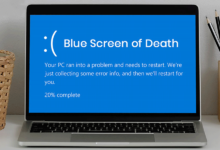نحوه اتصال لپ تاپ یا کامپیوتر به تلویزیون با وایرلس چگونه است؟
اتصال لپتاپ به تلویزیون با استفاده از چندین روش امکانپذیر است که سادهترین آن اتصال کابلی لپ تاپ به تلویزیون است. اما امروزه با توجه به اینکه به بازار تلویزیونهای هوشمند عرضه میشوند، راههای بدون کابل و بدون سیم نیز وجود دارند. اتصال کامپیوتر به تلویزیون با وایرلس یکی از شیوههایی است که با وجود تلویزیونهای هوشمند انجام میشود.
اتصال کابل VGA و HDMI
برای اتصال لپ تاپ به تلویزیون با وایرلس به لپ تاپ جدیدی نیاز نیست و فقط باید تلویزیون هوشمند با سیستم وای فای داشته باشید. در غیر این صورت برای اتصال لپ تاپ به تلویزیون از کابل VGA و HDMI باید استفاده کنید. به این حالت که یک سر کابل خود را به تلویزیون و یک سر دیگر را به لپ تاپ متصل نمایید.
اتصال لپتاپ به تلویزیون با روشهای دیگر
برای اتصال لپ تاپ به تلویزیون راهکارهای دیگری مانند کروم کست گوگل، WiDi، DLNA و… وجود دارد. استفاده از لپتاپ برای افرادی که در طول شبانه روز زمان زیادی را برای دیدن سریال و فیلم صرف میکنند و یا افرادی که به بازیهای آنلاین و کامپیوتری علاقه زیادی دارند، دارای مزایای زیادی میباشد. برای نمونه هنگام تماشا کردن سریال و فیلم در لپ تاپ میتوانید برنامههای متفاوتی را تست نمایید و از بین آنها بهترین نرمافزار که فیلم را پخش میکند را برگزینید. یا در هنگام بازیهای آنلاین و کامپیوتری صورت استفاده از لپ تاپ میتوانید به بازیهای بیشتری دسترسی داشته باشید.
البته در کنار همه مزایایی که بیان شد، ایراد بزرگی به چشم میآید و آن نیز کوچک بودن مانیتور لپ تاپ است که در زمان طولانی ممکن است که موجب اذیت شدن چشمها شود. با اتصال لپتاپ به تلویزیون میتوان همه بازیها، برنامهها و فیلمهایی که در کامپیوتر یا لپ تاپ خود دارید را در صفحه نمایش بزرگتر مشاهده نمایید.
چون صفحه نمایش تلویزیون سایز بزرگتری دارد، افراد لذت بیشتری خواهند برد. همچنین به این نکته مهم نیز باید اشاره کنیم که نگرانی بابت مصرف زیاد اینترنت نخواهید داشت. چون وقتی که از روش اتصال لپ تاپ به تلویزیون با وایرلس استفاده میشود، از حجم وای فای کم نمیشود.
طریقه اتصال لپ تاپ به تلویزیون با وایرلس
طریقه اتصال کامپیوتر یا لپ تاپ به تلویزیون از طریق وایرلس یا بدون سیم شامل چندین مرحله است که در ادامه به صورت کامل و جز به جز آنها را توضیح میدهیم.
برای اتصال لپ تاپ به تلویزیون با وایرلس طبق مراحل زیر پیش بروید:
- در ابتدا وای فای لپتاپ و وای فای تلویزیون خود را روشن نمایید.
- در لپ تاپ این مراحل را انجام دهید تا اسم تلویزیون را پیدا کنید:
- Setting
- Device
- Bluetooth & Other Device
- Add Bluetooth & Other Device
- Wireless display or dock
- در این مرحله باید اسم تلویزیون خود را در صفحه نمایش تلویزیون ببینید.
- برای انتخاب کردن نوع نمایش صفحه کامپیوتر یا لپ تاپ به روی صفحه نمایش تلویزیون میتوانید قسمت Change Projection Mode را برگزینید و یکی از چهار گزینهای که مشاهده میکنید را انتخاب نمایید.
این ۴ گزینه عبارت میباشند از Second Screen mode، Disconnect، Duplicate، Extend.
در صورتی که مایل هستید تصویر مورد نظر فقط روی مانیتور کامپیوتر به نمایش در آید، باید قسمت Disconnect را برگزینید.
در صورتی که میخواهید تصویر مورد نظر را همزمان هم بر روی نمایشگر لپ تاپ و هم بر روی نمایشگر تلویزیون پخش کنید، باید قسمت Duplicate انتخاب کنید.
اگر میخواهید به صورت همزمان هر دو نمایشگر مجزا را داشته باشید، باید قسمت Extend برای برگزینید. وقتی این گزینه را انتخاب میکنید، تصویر با آیکون فقط روی مانیتور لپتاپ مشاهده میگردد و تصویر بدون آیکون روی نمایشگر تلویزیون مشاهده میشود. در این حالت نشانهگر موس را فقط میتوانید در یکی از صفحهها ببینید و برای انتقال دادن آن به صفحه دوم باید این اشارهگر موس را به قسمت انتهایی مانیتور در سمت راست یا چپ ببرید. به این صورت اشارهگر موس وارد صفحه نمایش دوم میشود.
در صورتی که مایل هستید با اتصال لپتاپ به تلویزیون با وایرلس تصویر را فقط بر نمایشگر تلویزیون مشاهده کنید و مانیتور کامپیوتر یا لپ تاپ شما غیر فعال باشد، میتوانید قسمت Screen only second را برگزینید. این گزینه عملکردی برعکس قسمت Disconnect را دارد.
اگر مانیتور لپتاپ از نمایشگر تلویزیون به صورت واضح پخش نمیگردد، میتوانید لپتاپ را نزدیکتر به تلویزیون بگذارید تا تصویر دارای کیفیت بیشتری باشد. البته آپدیت کردن ویندوز در کیفیت تصویر تأثیرگذار خواهد بود.

خطاهای رایج اتصال لپ تاپ به تلویزیون با وایرلس
- قابلیت wifi direct در تلویزیون: در ابتدا باید در قسمت تنظیمات تلویزیون خود این گزینه را پیدا کنید. در صورتی که این گزینه وجود ندارد، این احتمال وجود دارد که دستگاه شما این قابلیت را ندارد. برای مطمئن شدن برند و مدل تلویزیون خود را جستجو نمایید و ببینید که آیا تلویزیون شما امکان wifi direct را دارد یا خیر.
- قطع شدن اتصال: در صورتی که پس از متصل شدن متوجه شدید که اتصال شما به صورت خودکار اتصال قطع شده است و نمیتوانید به درستی از این اتصال استفاده نمایید، باید نسخههای وای فای لپ تاپ و تلویزیون را مورد بررسی قرار دهید. چنانچه نسخه وای فای همخوانی نداشته و خیلی پایین باشد، نمیتوانید از این امکان به صورت درست استفاده نمایید و با مشکلاتی مواجه میشوید.
- مشکل در درایو بلوتوث لپ تاپ: در صورتی که تلویزیون شما این امکان را دارد و باز هم با انجام دادن مراحلی که گفته شد، نمیتوانید اتصال را برقرار کنید، باید درایو بلوتوث لپ تاپ خود را چک کنید. در برخی مواقع این امکان وجود دارد که در هنگام تعویض ویندوز درایوهای دستگاه شما به صورت درست نصب نمیشوند یا درایو نصب شده، همخوانی ندارد. در این شرایط باید از مراکز تخصصی لپ تاپ برای نصب درست درایو لپ تاپ کمک بگیرید تا این کار را به صورت صحیح و اصولی برای شما انجام دهند.
اتصال لپتاپ به تلویزیون با WIDI
یکی از روشهای اتصال لپتاپ به تلویزیون استفاده از روش WIDI میباشد. در این شیوه به کاربران این امکان داده میشود که تصاویری که در لپ تاپ وجود دارد را بدون استفاده از سیم با کیفیت بسیار خوب به تلویزیون بزرگ و یا مانیتورها و پروژکتورهای مختلف انتقال دهند. با استفاده از این فناوری میتوان محتوایی که در هارد لپ تاپ ذخیره شده است را با دیگران به اشتراک گذاشت و آنها را بدون استفاده از سیم، روی صفحه نمایشهایی که نام برده شد، تماشا کرد.
یکی از مزیتهایی که استفاده از این روش دارد این میباشد که میتوان برای مشاهده فیلمهایی که در لپ تاپ است از نمایشگر بزرگتر یعنی تلویزیون استفاده نمود. برای استفاده از این روش و دسترسی به تنظیمات WIDI به آداپتور WIDI نیاز خواهد بود که به ورودی HDMI تلویزیون وصل میشود.
اتصال لپتاپ به تلویزیون با کروم کست گوگل
یکی دیگر از روشها برای اتصال لپ تاپ به تلویزیون استفاده از این شیوه میباشد. در اتصال لپتاپ به تلویزیون با کروم کست گوگل پایه کوچک به تلویزیون وصل میگردد. در همین حالت یک کابل جداگانه برای شارژ شدن این دستگاه به پورت usb وصل خواهد شد. برنامه ویژه کروم کست گوگل را از گوگل پلی میتوان دانلود کرد و بر روی کامپیوتر یا تبلت خود نصب نمود. همچنین برای استفاده از این روش به شبکه وای فای نیاز است.
اتصال لپتاپ به تلویزیون با DLNA
یکی دیگر از روشها برای اتصال لپتاپ به تلویزیون استفاده از روش DLNA هم به صورت با سیم و هم به صورت بی سیم میباشد. این روش برای ارتباط بین دستگاههای دیجیتال یکی از راهکارهای استاندارد است. این استاندارد از سال ۲۰۰۴ راه اندازی گردیده و تاکنون بیش از ۲۴۵ شرکت در جهان از آن استفاده میکنند.
دستگاههایی که اتصال بیسیم لپتاپ تلویزیون را انجام میدهند، به صورت اتصال به شبکه خانگی کار میکنند و خدماتی مانند بسیاری از امکانات شبکه و اشتراک گذاری منابع اطلاعات را میسر میکنند. دستگاههایی مثل گوشیهای هوشمند، لپتاپها، تلویزیونها، تبلتها و دستگاههای پخش صوتی و… تحت این تکنولوژی طراحی شدهاند.
اتصال لپتاپ به تلویزیون با HDMI وایرلس
برای اتصال بی سیم لپتاپ به تلویزیون یکی دیگر از راهکارهایی که میتوان استفاده کرد، استفاده از HDMI وایرلس میباشد. راههای اتصال این روش هم به صورت با سیم و هم به صورت بی سیم امکان پذیر میباشد. کیتهای HDMI وایرلس در بازار وجود دارند که به صورت بیسیم میتوان برای ارسال سیگنال استفاده کرد. برای استفاده از این کیتها باید گیرنده به تلویزیون و فرستنده به لپ تاپ یا کامپیوتر متصل شود.
چنانچه همه راه کارهایی که گفته شد برای اتصال لپتاپ به تلویزیون با وایرلس را امتحان کردید اما موفق به انجام این کار و برقراری اتصال نشدید، میتوانید از خدمات مراکز معتبر استفاده نمایید.

سخن تکمیلی
امروزه اکثر افراد مایل هستند که فیلمها و سریالها و یا انجام بازیها را در صفحه نمایش بزرگتر انجام دهند. برای این کار باید اتصال لپ تاپ به تلویزیون را انجام دهید. برای اتصال لپ تاپ به تلویزیون با وایرلس، راهکارهای گوناگونی وجود دارد که میتوانید با توجه به شرایطی که دارید، یکی از این راهکارها را انتخاب کرده و استفاده کنید. با اتصال بی سیم دیگر نیازی به کابل و سیم نخواهد بود و به راحتی میتوانید بدون نیاز به آنها اتصال بین لپ تاپ و تلویزیون را برقرار نمایید و هر برنامهای را به جای نمایشگر لپ تاپ در صفحه نمایش تلویزیون مشاهده نمایید.
اتصال لپتاپ به تلویزیون با وایرلس و مزایای آن
امتیاز سردبیر
مجموع امتیازات
نحوه اتصال لپتاپ به تلویزیون با وایرلس